Benvenuto
Benvenuto in Dell
Il mio account
- Effettua gli ordini in modo rapido e semplice
- Visualizza gli ordini e monitora lo stato della spedizione
- Crea e accedi a un elenco dei tuoi prodotti
- Gestisci i siti, i prodotti e i contatti per livello di prodotto di Dell EMC tramite l'amministrazione della società.
Numero articolo: 000130711
Ihre Service-Tag-Nummer mithilfe der Eingabeaufforderung finden
Riepilogo: In diesem Artikel erfahren Sie, wie Sie das Service-Tag Ihres Dell Geräts oder Computers mithilfe der Eingabeaufforderung finden oder ermitteln können.
Contenuto dell'articolo
Sintomi
So ermitteln Sie das Service-Tag (auch als Seriennummer bezeichnet) Ihres Computers über die Eingabeaufforderung.
Causa
Nicht zutreffend
Risoluzione
Notebooks und Desktops
- Geben Sie cmd in die Windows-Suchleiste unten links am Bildschirm ein und wählen Sie dann in der Ergebnisliste die Eingabeaufforderung aus.
- Tippen Sie im Eingabeaufforderungsfenster
wmic bios get serialnumberein und drücken Sie die Eingabetaste. - Das Service-Tag (Seriennummer) wird angezeigt, wie in der folgenden Abbildung gezeigt.
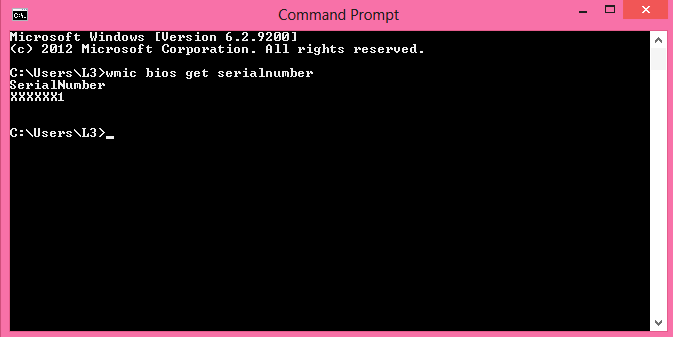
Abbildung 1: (Nur Englisch) Service-Tag-Nummer (Seriennummer) in der Eingabeaufforderung auf Laptops und Desktops
Tablet-PCs
- Wischen Sie auf dem Windows-Kachelbildschirm von unten nach oben und tippen Sie auf Alle Apps.
- Scrollen Sie nach rechts, um zur Eingabeaufforderung zu gelangen.
- Verwenden Sie im Eingabeaufforderungsfenster die Bildschirmtastatur und geben Sie
wmic bios get serialnumberein und drücken Sie die Eingabetaste. - Das Service-Tag (Seriennummer) wird angezeigt, wie in der folgenden Abbildung gezeigt.
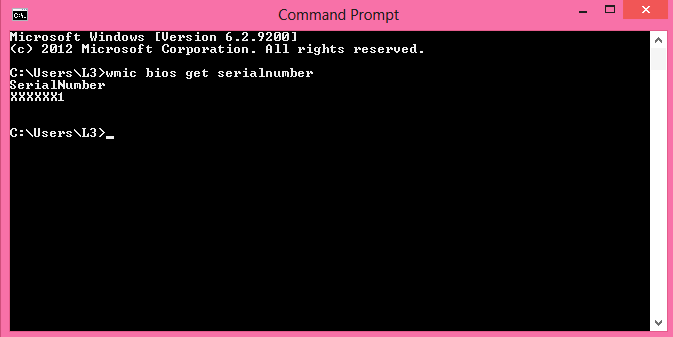
Abbildung 2: (Nur Englisch) Service-Tag-Nummer (Seriennummer) in der Eingabeaufforderung auf Tablets
 Service abgelaufen? Kein Problem. Besuchen Sie die Website Dell.com/support und geben Sie Ihr Dell Service-Tag ein, um unsere Angebote anzusehen.
Service abgelaufen? Kein Problem. Besuchen Sie die Website Dell.com/support und geben Sie Ihr Dell Service-Tag ein, um unsere Angebote anzusehen.
HINWEIS: Angebote sind nur für PC-Kunden in den USA, Kanada, Großbritannien, Frankreich, Deutschland, China und Japan verfügbar. Trifft nicht auf Server und Storage zu.
Informazioni aggiuntive
Weitere Referenzen
Über den folgenden Link erhalten Sie weitere Anweisungen, wie Sie die Dell Service-Tag-Nummer auf Ihrem Dell Computer oder anderen Produkt ermitteln:
Proprietà articolo
Prodotto interessato
Serviceability Tools
Ultima data di pubblicazione
08 set 2023
Versione
10
Tipo di articolo
Solution